Comment utiliser Bash sur Windows 10?
Êtes-vous un utilisateur de Windows 10 qui souhaite apprendre à utiliser Bash sur votre système? Bash est une puissante interface de ligne de commande qui peut vous aider à gérer et à automatiser bon nombre des processus de votre système. Dans cet article, nous allons discuter de la façon de commencer avec Bash sur Windows 10, les bases des commandes bash et comment les utiliser, et fournir quelques conseils et astuces pour utiliser Bash plus efficacement. À la fin de cet article, vous serez prêt à commencer à utiliser Bash sur votre système Windows 10 comme un pro!
- Ouvrez les paramètres et allez à la mise à jour et à la sécurité> pour les développeurs.
- Sélectionnez le bouton radio «Mode développeur».
- Accédez au panneau de configuration et cliquez sur «Tourner les fonctionnalités ou désactiver Windows».
- Faites défiler vers le bas et vérifiez l'option «Sous-système Windows pour Linux».
- Cliquez sur «OK» et redémarrez votre ordinateur lorsque vous y êtes invité.
- Ouvrez le Microsoft Store et recherchez «Linux» pour trouver une distribution Linux à installer.
- Une fois installé, vous pouvez ouvrir l'environnement Linux en un clic.
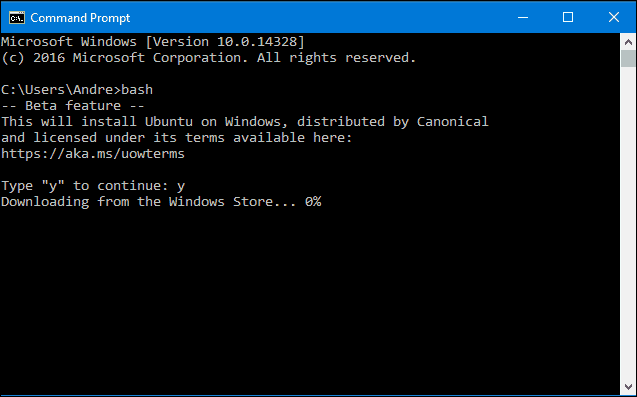
Installation de bash sur Windows 10
Bash est un shell populaire utilisé dans les systèmes d'exploitation basés sur Linux. Il s'agit d'un puissant outil de ligne de commande qui offre aux utilisateurs la possibilité de contrôler leurs systèmes plus efficacement. Avec la sortie de Windows 10, les utilisateurs peuvent désormais profiter du même shell bash sur leurs machines Windows. Afin d'utiliser Bash sur Windows 10, vous devez d'abord l'installer.
La façon la plus simple d'installer Bash sur Windows 10 est d'utiliser le sous-système Windows pour Linux (WSL). WSL est une couche de compatibilité qui permet aux utilisateurs d'exécuter des binaires Linux sur Windows. Pour installer WSL, vous devez d'abord l'activer dans le panneau de configuration des fonctionnalités Windows. Une fois activé, vous pouvez ensuite utiliser le Windows Store pour télécharger et installer la version souhaitée de Linux. Une fois installé, vous pouvez ouvrir le shell bash et commencer à l'utiliser.
Une autre façon d'installer Bash sur Windows 10 est d'utiliser une solution tierce comme Cygwin ou MSYS2. Ces solutions vous permettent d'exécuter des binaires Linux sur Windows sans utiliser WSL. Cependant, ils sont plus compliqués à configurer et peuvent nécessiter une configuration supplémentaire.
Lancement de bash sur Windows 10
Une fois que vous avez installé Bash sur Windows 10, vous pouvez le lancer en recherchant «bash» dans le menu Démarrer. La coquille de bash ouvrira et vous pourrez commencer à l'utiliser. Vous pouvez également lancer Bash à partir de l'invite de commande ou PowerShell en tapant «bash».
Une fois le bash ouvert, vous pourrez exécuter les commandes Linux comme d'habitude. Vous pouvez également accéder aux fichiers Linux stockés dans le système de fichiers Windows. Par exemple, vous pouvez accéder au répertoire domestique Linux en tapant «CD / mnt / c / utilisateurs /
Utilisation de bash sur Windows 10
Une fois que Bash est installé et ouvert, vous pouvez commencer à l'utiliser pour exécuter les commandes Linux. Cela inclut des commandes de base telles que LS et CD ainsi que des commandes plus avancées. Comme mentionné précédemment, vous pouvez également accéder aux fichiers Linux stockés dans le système de fichiers Windows.
Vous pouvez également utiliser Bash pour installer des logiciels supplémentaires. Par exemple, vous pouvez utiliser la commande apt-get pour installer des packages à partir des référentiels Ubuntu. Vous pouvez également utiliser Bash pour compiler et exécuter vos propres programmes écrits dans des langues telles que C et C ++.
Utilisation de scripts bash sur Windows 10
Les scripts bash sont des fichiers texte qui contiennent une série de commandes qui peuvent être exécutées en bash. Ces scripts peuvent être utilisés pour automatiser les tâches et sont couramment utilisés dans les systèmes Linux. Heureusement, les scripts Bash peuvent également être utilisés sur Windows 10.
Pour exécuter un script bash sur Windows 10, vous devez d'abord enregistrer le script en tant que fichier texte avec l'extension «.sh». Vous pouvez ensuite utiliser la commande «sh» pour exécuter le script. Par exemple, si le script est nommé «myscript.sh», vous pouvez l'exécuter avec la commande «sh myscript.sh».
Dépannage bash sur Windows 10
Si vous avez du mal à utiliser Bash sur Windows 10, il y a quelques choses que vous pouvez faire pour essayer de résoudre le problème. Tout d'abord, assurez-vous que vous utilisez la bonne version de Bash. Si vous utilisez WSL, assurez-vous que la version de Linux que vous utilisez est prise en charge.
Si le problème est avec un script, assurez-vous que le script est enregistré en tant que fichier texte brut avec l'extension «.sh». Assurez-vous également que le script a les autorisations correctes. Si le script est exécutable, vous pouvez utiliser la commande «chmod» pour définir les autorisations.
Conclusion
Bash est un shell puissant qui peut être utilisé pour contrôler et automatiser les tâches sur Windows 10. Avec l'ajout du sous-système Windows pour Linux, les utilisateurs peuvent désormais profiter du même shell bash sur leurs machines Windows. Une fois installés, les utilisateurs peuvent lancer Bash et commencer à l'utiliser pour exécuter les commandes Linux, accéder aux fichiers Linux et installer des logiciels supplémentaires. Les scripts bash peuvent également être utilisés sur Windows 10 pour automatiser les tâches. Si vous avez du mal à utiliser Bash sur Windows 10, vous pouvez essayer de dépanner le problème en utilisant les conseils fournis dans cet article.
Top 6 des questions fréquemment posées
Qu'est-ce que Bash?
Bash est un shell Unix et un langage de commande. Il s'agit du shell par défaut pour les systèmes Linux et Mac OS X et est disponible pour Windows 10 en tant que fonctionnalité facultative. Bash signifie Bourne Again Shell, et remplace le Bourne Shell original qui a été inclus dans les premières versions d'Unix. Bash est un langage de script puissant qui peut être utilisé pour automatiser les tâches et effectuer l'administration du système.
Comment activer Bash sur Windows 10?
Pour activer Bash sur Windows 10, vous devez d'abord ouvrir l'application des paramètres Windows 10. À partir de là, accédez à la section «Mise à jour et sécurité», puis cliquez sur l'onglet «For Developers». Dans la section «Utiliser les fonctionnalités du développeur», sélectionnez l'option «Mode développeur», puis cliquez sur le bouton «Oui» pour confirmer votre sélection. Une fois que vous avez activé le mode développeur, ouvrez le panneau de configuration, puis sélectionnez l'option «Programmes et fonctionnalités». Sur le côté gauche de la fenêtre, sélectionnez l'option «Tourner les fonctionnalités ou les fonctionnalités». Enfin, sélectionnez l'option «Sous-système Windows pour Linux», puis cliquez sur le bouton «OK» pour activer Bash.
Comment installer Bash sur Windows 10?
Une fois que vous avez activé le sous-système Windows pour la fonctionnalité Linux, vous pouvez installer Bash sur Windows 10. Pour ce faire, ouvrez le Microsoft Store et recherchez «bash». Sélectionnez l'option «Ubuntu» dans la liste des résultats, puis cliquez sur le bouton «Get» pour installer la distribution. Une fois l'installation terminée, vous pouvez lancer le shell bash dans le menu Démarrer.
Comment utiliser Bash sur Windows 10?
Une fois que vous avez installé Bash sur Windows 10, vous pouvez l'utiliser pour exécuter des commandes. Pour ce faire, ouvrez le shell bash et saisissez la commande que vous souhaitez exécuter. Les commandes Bash peuvent être utilisées pour effectuer une variété de tâches, telles que la gestion des fichiers et des répertoires, de l'exécution de programmes et des processus d'automatisation.
Quelles sont les commandes de bash courantes?
Certaines des commandes bash les plus courantes comprennent:
• LS - répertorie le contenu du répertoire actuel
• CD - Modifie le répertoire actuel
• MKDIR - Crée un nouveau répertoire
• RM - supprime un fichier ou un répertoire
• Echo - imprime le texte au terminal
• Grep - recherche de texte dans un fichier
• Cat - affiche le contenu d'un fichier
• CHMOD - modifie les autorisations d'un fichier ou d'un répertoire
• Rechercher - recherche de fichiers dans un répertoire
Comment écrire un script bash?
Pour écrire un script bash, vous devez d'abord créer un fichier texte qui contient les commandes que vous souhaitez exécuter. Le fichier texte doit être enregistré avec l'extension «.sh». Une fois que vous avez créé le fichier de script, vous devez le rendre exécutable. Pour ce faire, ouvrez la coquille de bash et saisissez la commande «Chmod + x
Comment déboguer un script bash?
Pour déboguer un script bash, vous pouvez utiliser une variété d'outils. L'outil le plus élémentaire est la commande «echo», qui imprime le texte au terminal. Vous pouvez utiliser la commande «echo» pour imprimer les valeurs des variables et d'autres informations utiles pour le débogage. De plus, vous pouvez utiliser la commande «set -x» pour activer le mode de débogage, qui imprimera chaque commande lors de son exécution. Enfin, vous pouvez utiliser le «bash -x
Comment exécuter Linux / bash sur Windows 10 | Configuration du sous-système Windows 10 Bash & Linux
En conclusion, Bash sur Windows 10 est un puissant outil de ligne de commande qui peut être utilisé pour accomplir rapidement et facilement une variété de tâches. Il permet aux développeurs d'accéder aux commandes basées sur UNIX et d'exécuter des opérations qui seraient autrement impossibles dans Windows. Bash sur Windows 10 est un outil incroyablement utile qui peut être utilisé pour rationaliser rapidement et efficacement de nombreuses tâches quotidiennes. Avec quelques commandes simples, Bash peut vous aider à gagner du temps et à augmenter votre productivité.



















